Название: RetroArch
Разработчик: Hans-Kristian Arntzen, Daniel De Matteis
Дата выхода: 2017
Язык: RUS
Тип: HomeBrew
Прошивка: All CFW
Размер архива: 347Mb / 75Mb
Описание: RetroArch - бесплатная кроссплатформенная оболочка эмуляторов на базе Libretro API. Для libretro портировано более 40 ядер-эмуляторов, многие из которых есть только в составе RetroArch.
автонастройка/загрузка профилей управления для внешних устройств ввода
возможность ускорения/замедления/обратной перемотки
онлайн-обновление (ядра, оверлеи, чит-коды ...)
поддержка шейдеров; работа с архивами 7-Z/ZIP
поддержка быстрых сохранений, чит-кодов
мультиплеер по wi-fi
в архиве также находятся ромы игр и пак BIOS эмулируемых систем
Навигация по меню осуществляется кнопками геймпада:
#
Переход к пункту меню – одиночный тап / вверх-вниз
Подтверждение/вход в раздел – двойной тап / кнопка A
Отмена/выход из раздела – экранная кнопка BACK / кнопка B
Изменение настройки – двойной тап / влево–вправо
Быстрое листание списков – влево-вправо / L1-R1
Информация по настройке/пункту меню – кнопка Select
Сброс настройки к значению по умолчанию – кнопка Start
Поиск в текущем разделе – кнопка X
Quick Menu – быстрое меню (отображается после загрузки контента):
#
Resume Content – свернуть меню и продолжить эмуляцию
Restart Content – перезагрузка контента, равносильно "жёсткому" перезапуску системы
Close Content – выгрузить контент (т.е. закрыть текущую игру)
Take Screenshot – сделать снимок экрана (по умолчанию скриншот создаётся в папке с игрой)
Save State – записать быстрое сохранение. Вправо/влево для выбора слота
Load State – загрузить быстрое сохранение. Вправо/влево для выбора слота
Core Options – список внутренних настроек загруженного ядра. В зависимости от версии ядра настроек может быть больше или меньше. Для некоторых ядер настройки отсутствуют
Core Input Remapping Options – настройка раскладки управления для текущего ядра. Позволяет менять действия кнопок оверлея/геймпада глобально для ядра или только для конкретной игры. Недоступно для некоторых ядер
#
Core Cheat Options – управление чит–кодами
#
Core Disk Options – управление дисками (доступно для ядер с загрузкой образов)
#
Shader Options – настройки шейдеров
#
Load Core – загрузить ядро из списка загруженных на устройство. Ядра скачиваются через Online Updater –> Core Updater (необходимо Интернет-соединение)
Load Content – раздел загрузки контента:
#
Контент - это обобщённое название файлов, с которыми работают ядра. Это могут быть ромы, образы, изображения, исполняемые файлы и др., в зависимости от ядра (см. "Системы/Ядра/Типы файлов" в шапке темы)
Select File – выбрать файл для запуска
Select File And Detect Core – выбрать файл и определить ядро
Select Downloaded File And Detect Core – выбрать скачанный файл и определить ядро (пока что используется только для ядра Game & Watch)
Select From Collection – выбрать из коллекции (см. Add Content)
Load Recent – загрузить из истории запуска (см. Settings –> Playlist)
Add Content – управление коллекцией контента:
#
Контент будет добавлен в коллекцию, если игровые файлы соответствуют контрольным суммам в базах RetroArch. Используйте актуальные No–Intro ромсеты или синхронизируйте ромы с dat-файлами No-Intro
После завершения сканирования перейдите в Load Content -> Select From Collection для быстрого запуска игр
#
Download Content – загрузить список доступных игр для ядра Game & Watch !!! При обращении к опции без активного Интернет–соединения оболочка может зависнуть. Дождитесь загрузки списка
Scan Directory – сканирует весь контент в указанной папке (включая подпапки)
Scan File – сканирует указанный файл контента
Online Updater – раздел онлайн–обновлений:
#
Core Updater – загружает список ядер, доступных для скачивания с сервера !!! При обращении к опции без активного Интернет–соединения оболочка может зависнуть. Во избежания глюков оболочки, не нажимайте других кнопок до загрузки списка
Update Core Info Files – обновить файлы описания ядер (уже включены в apk)
Update Assets – обновить ресурсы (файлы оформления: фоновые изображения, динамические обои)
Update Autoconfig Profiles – обновить профили управления для устройств ввода (уже включены)
Update Cheats – обновить чит–коды
Update Databases – обновить базы данных по контенту
Update Overlays – обновить оверлеи
Update GLSL Shaders – обновить шейдеры
Settings – настройки RetroArch. В скобках указаны значения настроек по умолчанию:
#
Driver – список текущих драйверов. После смены любого драйвера требуется перезагрузка приложения для активации изменений
#
Input Driver – драйвер ввода
Joypad Driver – драйвер внешних устройств ввода
Video Driver (gl) – драйвер вывода изображения !!! значение null полностью отключает вывод изображения
Audio Driver (opensL) – драйвер вывода звука
Audio Resampler Driver (sinc) – драйвер передискретизации звука
Menu Driver (glui) – драйвер меню. Позволяет выбрать один из 3–х вариантов внешнего вида оболочки: RGUI, GLUI, XMB
Record Driver (null) – драйвер записи видео (на данный момент недоступно)
Core – общие настройки ядер
#
HW Shared Context Enable (OFF) – использовать объединённый контекст для ядер с аппаратным рендерингом (???)
Dummy On Core Shutdown (ON) – загружать в оболочку "пустышку" - фиктивное ядро, если текущее ядро прекратило работу (напр., вы выбрали Exit в меню Doom на ядре PrBoom). Если откл., при остановке ядра приложение будет полностью закрываться
Don’t Automatically Start A Core – запрещать автоматический запуск ядра без контента (???)
Configuration – настройки файлов конфигурации
#
Save Configurations On Exit (ON) – автоматически сохранять изменения настроек при выходе
Configuration Per–Core (OFF) – если вкл., будут использоваться отдельные файлы настроек для каждого ядра
Use per-game core options (OFF) - если вкл., в разделе настроек ядра (Core Options) станет доступна опция 'Create game-options file', которая сохраняет настройки ядра для текущей игры. Полезно для ядер в которых часто используются индивидуальные настройки для каждой игры
Load Override Files Automatically (OFF) – автоматически замещать текущие настройки, если при загрузке в папке настроек обнаружены файлы конфигурации ядра или игры (напр., config/Nestopia.cfg или config/Nestopia/Mario.cfg). Работает только если отключена опция 'Configuration Per–Core'
Load Remap Files Automatically (OFF) – автоматически загружать найденные файлы раскладок для ядра/игры
Logging – настройки ведения логов
#
Logging Verbosity (OFF) – включить ведение лога (???) на Андроиде не работает...
Core Logging Level (0, Debug) – фильтрация лога работы ядра приложения
Debug Panel Enable - активирует раздел с информацией о разрешениях на чтение и запись (Information -> Debug Information)
Perfomance Counters (OFF) – включить счётчики производительности (Information –> Frontend Counters/Core Counters)
Saving – настройки сохранений
#
Sort Saves In Folders (OFF) – сортировать файлы внутриигровых сохранений (SRAM) в папках (???)
Sort Saves States In Folders (OFF) – сортировать файлы быстрых сохранений (SRAM) в папках (???)
Don't Overwrite SaverRAM On Loading Savestate (OFF) – запрещать перезапись SRAM при загрузке быстрых сохранений. Если вкл., возможны ошибки
SaveRAM Autosave Interval (OFF) – интервал автоматической перезаписи файла SRAM
Save State Auto Index (OFF) – автоматически повышать номер слота при сохранении
Auto Save State (OFF) – создавать файл автосохранения при выходе
Auto Load State (OFF) – загружать автосохранение при запуске контента
Rewind – настройки перемотки
#
Rewind Enable (OFF) – включить обратную перемотку. Снижает производительность, работает только для ядер с поддержкой быстрых сохранений
Rewind Granularity (1) – "скорость" перемотки. Количество кадров, отматываемых за одно нажатие
Video – настройки вывода изображения
#
Suspend Screensaver (OFF) - запрещать запуск заставки хранителя экрана
Display Framerate – отображать счётчик частоты кадров
Monitor Index (0, Auto) – выбор активного монитора
Refresh Rate – ручная установка частоты обновления дисплея
Estimated Monitor Framerate – измерение частоты обновления дисплея. Недоступно, если вкл. Threaded Video. Нажмите Start для запуска. Дождитесь окончания измерений (2048 samples) и нажмите кнопку подтверждения – результат измерений будет записан для Refresh Rate
Force–disable sRGB FBO (OFF) – принудительно отключать sRGB фреймбуфер. Может устранять проблемы с отображением неправильных цветов
Force aspect ratio (ON) – всегда сохранять пропорции изображения в соответствии с параметрами ядра или выбранным соотношением сторон
Auto Aspect Ratio (OFF) – если соотношение сторон не выбрано, устанавливать пропорции изображения автоматически
Aspect Ratio Index (Config) – выбор установки соотношения сторон
Custom Ratio – ручная установка пропорций изображения
Integer Scale (OFF) – использовать целочисленное масштабирование. Изображение будет увеличено в число раз, кратное оригинальному разрешению игры
HW Bilinear Filtering (ON) – применять билинейную фильтрацию для сглаживания изображения. Отключайте, если используете пиксельные шейдеры
Rotation (Normal) – поворот изображения
Threaded Video (ON) – запускать видео в отдельном потоке. Повышает производительность, но может увеличивать время отклика и снижать плавность. В данном режиме невозможна точная вертикальная синхронизация
VSync (ON) – вертикальная синхронизация кадровой частоты ядра с частотой обновления экрана. Необходимо вкл. для получения плавного изображения
VSync Swap Interval (1) – ручная установка интервала VSync. Используйте для эффективного деления частоты дисплея (???). Значения: от 1 до 4
Hard GPU Sync (OFF) – жёсткая привязка GPU к CPU. Улучшает синхронизацию, но может снижать производительность
Hard GPU Sync Frames (0) – число кадров, которые CPU может просчитывать до GPU при жёсткой привязке. Значения: от 1 до 3 (1 – немедленная синхронизация с GPU; 2 – синхронизация с предыдущим кадром и т.д.)
Frame Delay (0) – задержка вывода кадра после VSync. Большие значения уменьшают отклик, но снижают плавность. Макс. значение = 15 миллисекунд
GPU Screenshot Enable (ON) – делать скриншоты с GPU (после обработки шейдерами)
Allow Rotation (ON) – разрешать ядрам поворот изображения (для игр с вертикальной ориентацией)
Crop Overscan (ON) – обрезать вылеты развёртки. Зависит от ядра
Video Filter - выбор внешнего фильтра изображения (на данный момент нет доступных фильтров)
Audio – настройки звука
#
Audio Enable (ON) – вкл./откл. вывод звука. После изменения настройки требуется перезапуск ядра
Audio Mute (OFF) – приглушить звук
Volume Level (0.0) – уровень громкости (от –12 до +12 дБ)
Audio Sync Enable (ON) – использовать синхронизацию звука. Не рекомендуется отключать
Audio Latency (64) – установка задержки звука в миллисекундах. Меньше = лучше синхронизация звука и изображения = больше нагрузка на ресурсы
Audio Rate Control Delta (0.005) – переменная для расчёта возможных значений частоты звука при динамической подстройке (= частота*(1.0 +/– переменная)
Audio Maximum Timing Skew (0.05) – переменная для расчёта предельных смещений частоты звука (= частота*(1.0 +/– переменная)
Block Frames (1024) – количество кадров в блоке
Device – выбор другого звукового устройства. Зависит от выбранного драйвера звука (напр., для RSound нужен сетевой адрес сервера)
Audio Output Rate (44100) – частота дискретизации. Зависит от текущего звукового устройства
Audio DSP Plugin – выбор внешнего плагин обработки звука (на данный момент нет доступных DSP–плагинов)
Input – общие настройки ввода
#
Max Users (5) – количество игроков. Макс. значение = 16. Выберите 1, чтобы скрыть неиспользуемые подразделы настроек
Back As Menu Toggle Enable (ON) - использовать для вызова меню кнопку "Назад" текущего устройства ввода
Menu Toggle Gamepad Combo (None) - выбор комбинации для вызова меню. Полезно для геймпадов с ограниченным набором кнопок. Варианты комбинаций: вниз+L1+R1+Y / L3+R3
Remap Binds Enable (ON) - разрешить изменение текущей раскладки управления (см. Quick Menu -> Core Input Remapping Options)
Autoconfig Enable (ON) - разрешить автозагрузку профилей для устройств ввода
Display Autoconfig Descriptor Labels (ON) - загружать в меню Input User 1 Binds метки кнопок из профиля (если они прописаны в файле)
Display Core Input Descriptor Labels (ON) - показывать в меню Input User 1 Binds метки кнопок из ядра (если доступно)
Hide Inbound Core Input Descriptors (OFF) - скрывать в меню Input User 1 Binds неиспользуемые ядром кнопки
Bind Mode (RetroPad) - выбрать режим назначения клавиш
User 1 Device Type (RetroPad) - тип геймпада (стандартный/с аналоговыми джойстиками). Данный идентификатор используется для ядер (необязательно)
User 1 Analog To Digial Type (None) - выбрать аналоговый джойстик, который будет дублировать направления d-pad
User 1 Device Index - выбор текущего устройства ввода
User 1 Bind All - назначить все стандартные клавиши для текущего устройства ввода. Т.к. большинство геймпадов не имеют кнопок L3/R3, проще производить выборочную настройку в подразделе Input User 1 Binds
User 1 Bind Default All - сбросить настройки стандартных кнопок. При наличии загруженного профиля геймпада, значения будут взяты из него
User 1 Save Autoconfig - сохранить настройки кнопок текущего устройства ввода в файл профиля
Input User 1 Binds – назначение стандартных кнопок для элементов управления устройства ввода
#
Input Hotkey Binds – назначение горячих клавиш для устройства ввода
#
Frame Throttle – установки замедления/ускорения
#
Maximum Run Speed (0.0x) – если нажата кнопка ускорения, геймплей будет ускорен в X раз. Значения: от 0.0 до 10x. 0.0x – значение по умолчанию, равно ускорению в 3 раза
Slow–Motion Ratio (3.0x) – если зажата кнопка замедления, геймплей будет замедлен в X раз. Значения: от 1 до 10
Onscreen Display – настройки вывода сообщений
#
Display OSD Message (ON) – показывать системные сообщения
OSD Message Font – выбрать шрифт для вывода сообщений (только для GLUI ???)
OSD Message Size (32.0) – изменение размера шрифта. Требуется перезагрузка
OSD Message X Position (0.050) – начальная позиция сообщения по оси X
OSD Message Y Position (0.050) – начальная позиция сообщения по оси Y
Onscreen Overlay – настройки отображения оверлеев
#
Display Overlay (ON) – показывать основной оверлей
Autoload Preferred Overlay (ON) – автоматически загружать предпочитаемый оверлей (???)
Hide Overlay In Menu (ON) – скрывать оверлей в меню. Если вкл., навигация по меню осуществляется жестами (должно быть вкл. Settings –> Menu –> Touch Support)
Display Keyboard Overlay (ON) – показывать оверлей клавиатуры. Должен быть указан файл оверлея клавиатуры. Оверлей клавиатуры отображается автоматически, если в меню требуется ввести текст (поиск, имя пользователя, ip–адрес и т.д.)
Overlay Preset – выбрать файл основного оверлея
Overlay Opacity (0.70) – установить прозрачность оверлея. 0.0 = минимальная видимость
Overlay Scale (1.00) – размер оверлея
Keyboard Overlay Preset – выбрать файл оверлея клавиатуры
Menu – настройки внешнего вида оболочки
#
Menu Wallpaper – выбор фонового изображения меню в формате PNG (только для GLUI/XMB). Требуется перезагрузка
Dynamic Wallpaper (ON) – использовать динамические обои. Фон меню будет меняться в зависимости от выбранной платформы в коллекции (работает только с драйвером XMB). Скачайте пакет с ресурсами оболочки (Online Updater –> Update Assets) и укажите путь к папке с динамическими обоями (Settings –> Directory –> Dynamic Wallpaper Dir –> /data/data/com.retroarch/assets/wallpapers/posterized consoles/1440x900 или один из 2–х других вариантов). Перезагрузите приложение для активации изменений
Pause When Menu Activated (ON) – останавливать эмуляцию при вызове меню
Mouse Support (OFF) – включить навигацию с помощью мыши
Touch Support (ON) – включить навигацию с помощью жестов. Не работает, если вкл. отображение основного оверлея в меню
Navigation Wrap–Around (ON) – циклическая прокрутка меню по горизонтали и вертикали
Collapse SubGroups (ON) – группировать настройки по разделам. Если откл., все настройки будут выведены на экран общим списком
Show Advanced Settings (ON) – показывать расширенные настройки
Threaded Data Runloop (ON) – ранлуп для отдельных потоков (???). Попробуйте отключить, если наблюдаете подвисания при обращении к разделам меню и вызове оверлея клавиатуры
Menu Entry Normal Color (ffffffff) – код цвета строк меню (в 16–ричной системе счисления). Определить коды цветов можно на сайте http://www.backgroundcolor.net/
Menu Entry Hover Color (ff64ff64) – цвет выделенной строки меню
Menu Title Color (ff64ff64) – цвет заголовка
DPI Override Enable (OFF) – разрешить изменять DPI = разрешение оболочки (работает только с драйвером GLUI)
DPI Override (72) – ручная установка значения DPI. Должно быть вкл. DPI Override. Требуется перезагрузка
Show Start Screen (OFF) – показывать экран приветствия при каждом запуске RetroArch
Display Boxart (ON) – показывать обложки в формате PNG для контента в коллекции (только для драйвера XMB). Обложки скачиваются пользователями самостоятельно из Интернет. Скопируйте файлы обложек в память устройства и укажите путь к папке в Settings -> Directory -> Boxarts Dir !!! Имена файлов обложек должны соответствовать написанию названия игры в коллекции. Напр., для Super Mario (USA) файл обложки будет иметь имя Super Mario (USA).png
Display Time / Date (ON) – отображать в меню текущие время и дату (дата отображается только в GLUI/XMB)
Display Core Name (ON) – отображать в меню название загруженного ядра
Menu File Browser – настройки просмотра файлов
#
Filter By Supported Extensions (ON) – показывать в браузере только те файлы, которые поддерживаются ядром/настройкой
User Interface – настройки интерфейса. Похоже, что настройки этого раздела актуальны только для Windows...
#
Disable Desktop Composition (OFF) – принудительно отключать композицию рабочего стола (только для Windows Vista/7)
Don't Run In Background (OFF) – останавливать геймплей, если утерян фокус окна
UI Companion Start On Boot (ON) – загружать вспомогательный драйвер интерфейса при запуске
Menubar (ON) – показывать строку меню
Playlist – настройки истории запуска
#
History List Enable (ON) – показывать в меню историю запуска
History List Size (100) – количество записей в истории запуска
Updater – настройки онлайн–загрузчика
#
Buildbot Core URL – сетевой сервера для скачивания ядер
Buildbot Assets URL – сетевой адрес для скачивания ресурсов оболочки
Automatically extract downloaded archive (ON) – автоматически распаковывать скачанные архивы
Network – настройки сетевой игры
#
!!! инструкция по настройке сетевой игры !!!
Netplay Enable (OFF) – включить режим сетевой игры
Swap Netplay Input (ON) – менять игроков местами. Включите для обоих устройств, чтобы устройство-клиент было Игроком 2
IP Adress – сетевой адрес сервера. Вводится только для устройства–клиента
Netplay Client Enable (OFF) – режим клиента. Должно быть вкл. для устройства–клиента
Netplay Spectator Enable (OFF) – режим наблюдателя. Если вкл., устройство–клиент будет наблюдать за игрой устройства–сервера
Netplay Delay Frames (0) – число эмулируемых за раз кадров для компенсации задержки при сетевой игре. Попробуйте установить большие значения (1, 2 ...) - это повысит fps, однако увеличит время отклика
Netplay TCP/UDP Port (0) – номер порта для соединения. По умолчанию используется 55435 порт
User – настройки пользователя
#
Username – ввод имени пользователя
Language – выбор языка оболочки. На данный момент корректно отображаются только латинские символы. Перевод на русский и пр. языки будет доступен как только разработчики добавят поддержку UTF–8
Directory – настройки путей
#
System/BIOS Dir – папка хранения BIOS и прочих файлов, необходимых для работы ядер. Если установлено значение по умолчанию (
Downloads Dir – папка для Интернет
Assets Dir – папка с ресурсами оболочки
Dynamic Wallpapers Dir – папка хранения динамических обоев
Boxarts Dir – папка хранения обложек (загружаются пользователем)
File Browser Dir – папка браузера, отображаемая по умолчанию при загрузке контента
Config Dir – папка сохранения/загрузки файлов настроек RetroArch
Core Dir – папка хранения ядер
Core Info Dir – папка с файлами описания ядер
Content Database Dir – папка с базами данных по контенту
Cursor Dir – папка с базами меток по контенту
Cheat File Dir – папка с чит–кодами
Video Filter Dir – папка с плагинами обработки видео
Audio Filter Dir – папка с плагинами обработки звука
Video Shader Dir – папка с шейдерами
Overlay Dir – папка хранения оверлеев
OSK Overlay Dir – папка с оверлеями клавиатур
Screenshot Dir – папка для сохранения скриншотов
Input Device Autoconfig Dir – папка с профилями управления для устройств ввода
Input Remapping Dir – папка сохранения/загрузки файлов раскладок управления
Playlist Dir – папка хранения истории запуска
Savefile Dir – папка сохранения/загрузки внутриигровых сохранений (SRAM)
Savestate Dir – папка сохранения/загрузки быстрых сохранений
Extraction Dir – папка распаковки временных файлов
Privacy – настройки приватности
#
Allow Camera (OFF) – разрешать ядрам управлять камерами устройства
Allow Location (OFF) – разрешать ядрам получать доступ к геоданным
Information – информационный раздел:
#
Core Information – показывает информацию о загруженном ядре (название, система, разработчики, типы файлов, наличие файлов BIOS и т.д.)
System Information – сведения о сборке RetroArch и операционной системе
Database Manager – просмотр баз данных по контенту
Cursor Manager – просмотр баз данных по контенту по типам меток/фильтров
Frontend Counters / Core Counters – счётчики оболочки и ядра. Данные пункты доступны, если вкл. Settings –> Logging –> Perfomance Counters
Load Configuration – выбрать и загрузить файл с настройками RetroArch. Отображает имя текущего загруженного файла настроек
Save New Config – сохранить настройки RetroArch в новый файл. Не перезаписывает текущий загруженный файл конфигурации
Help – справка по RetroArch
Quit RetroArch – выход
Установка PS3:
Скачайте файл (при необходимости распакуйте архив).
Файл с игрой записать на USB накопитель и установить на PS3, папку с ромами скопировать на HDD PS3 или играть с внешнего носителя. В настройках RetroArch указать путь к папкам ROMS и BIOS.
Установка PSP:
Скачайте файл (при необходимости распакуйте архив).
Файл с игрой и папку с ромами записать на карту памяти в папку X:/PSP/GAME (где Х - ваша карта памяти). В настройках RetroArch указать путь к папкам ROMS и BIOS.
Запускать из меню Игра - Карта памяти.
Good Play!




![Grand Theft Auto: Gold Collection [PSP][RUS]](http://pspstrana.org/uploads/posts/2011-04/1303095758_grand-theft-auto-gold-collection.jpg)
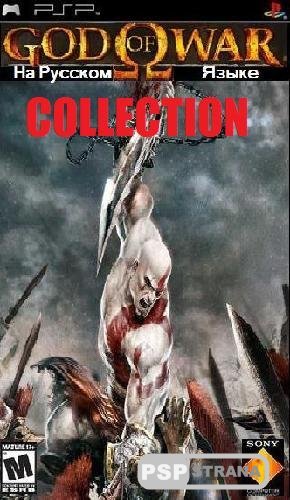
![Spider-Man Collection [PSP/ENG/RUS]](http://pspstrana.org/uploads/posts/2011-06/PSPstrana.ru_spider-man-collect.jpg)
![Need For Speed Gold Collection [PSP/RUS] Игры на PSP](http://pspstrana.org/uploads/posts/2012-10/PSPstrana.ru_need-for-speed-gold-collection.jpg)

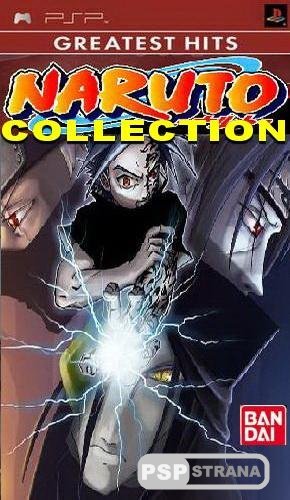
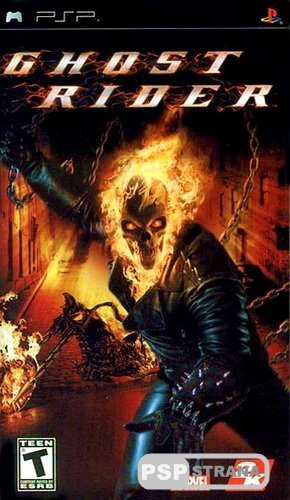
![Resistance: Retribution (PSP/RUS) [FULL]](http://pspstrana.org/uploads/posts/2011-12/PSPstrana.ru_resistance-retribution-rus.jpg)
![Super Mario Bros 3 [Игры для PSP]](http://pspstrana.org/uploads/posts/2009-11/1258908985_281363cdba7_pspstrana_ru.jpg)
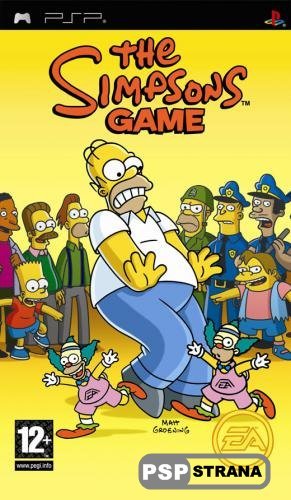
![RetroArch 1.7.0 [PS3][PSP][RUS][2017] RetroArch 1.7.0 [PS3][PSP][RUS][2017]](http://pspstrana.org/uploads/posts/2018-01/thumbs/PSPstrana.ru_retroarch-.jpg)


